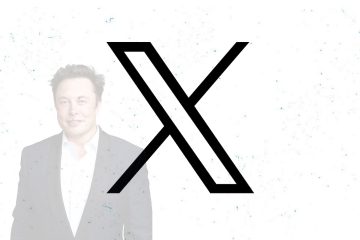Como consertar um ponto de acesso do iPhone que continua desconectando
Links de dispositivos
O iPhone pode atender seu usuário de várias maneiras, incluindo o fornecimento de Wi-Fi portátil quando necessário. Um ponto de acesso pessoal do iPhone permite conectar outro dispositivo à Internet quando uma conexão Wi-Fi não está disponível.
Muitos proprietários de iPhone relataram problemas de desconexão do ponto de acesso. Isso pode resultar de vários problemas, incluindo configurações incorretas do iPhone, problemas com a operadora de celular ou inatividade.

Leia sobre como aprender várias correções que podem resolver o problema.
Possíveis motivos pelos quais o ponto de acesso do iPhone continua desconectando
Antes de tentarmos algumas correções, aqui estão alguns motivos pelos quais isso pode estar acontecendo. Considere examinar esta pequena lista primeiro, pois você poderá resolver seu problema mais rapidamente.
Configurações incorretas do iPhone, por exemplo, o recurso de ponto de acesso não está ativado ou talvez a economia de bateria ou o modo de baixo consumo de dados esteja ativado. pode haver um problema com as configurações do dispositivo ou com a rede. Pode haver um problema com o dispositivo que você está tentando conectar. Houve 90 segundos de inatividade. O iPhone desconecta automaticamente o ponto de acesso após 90 segundos de inatividade para conservar a vida útil da bateria. Você pode estar acima do limite de dados alocado. Seu iPhone está muito longe do dispositivo que você está tentando conectar. Sua configuração está muito próxima de interferências como eletromagnética ou radiofrequência, como um micro-ondas.Verifique com sua operadora se o seu ponto de acesso é compatível com o tipo de dispositivo que você deseja conectar.
O ponto de acesso do iPhone continua desconectando no Windows 11
Se a conexão do ponto de acesso do iPhone continuar caindo ao usá-lo com o Windows 11, verifique novamente se o ponto de acesso está ativado no seu iPhone e tente o seguinte.
Certifique-se de que o modo de baixo nível de dados esteja desativado
O recurso de baixo nível de dados é ideal para economizar o uso de dados celulares. Se o modo Low Data estiver ativado, ele desativará tarefas em segundo plano, como atualizações automáticas, pontos de acesso e muito mais. Veja como desativá-lo no seu iPhone:
Abra”Configurações”.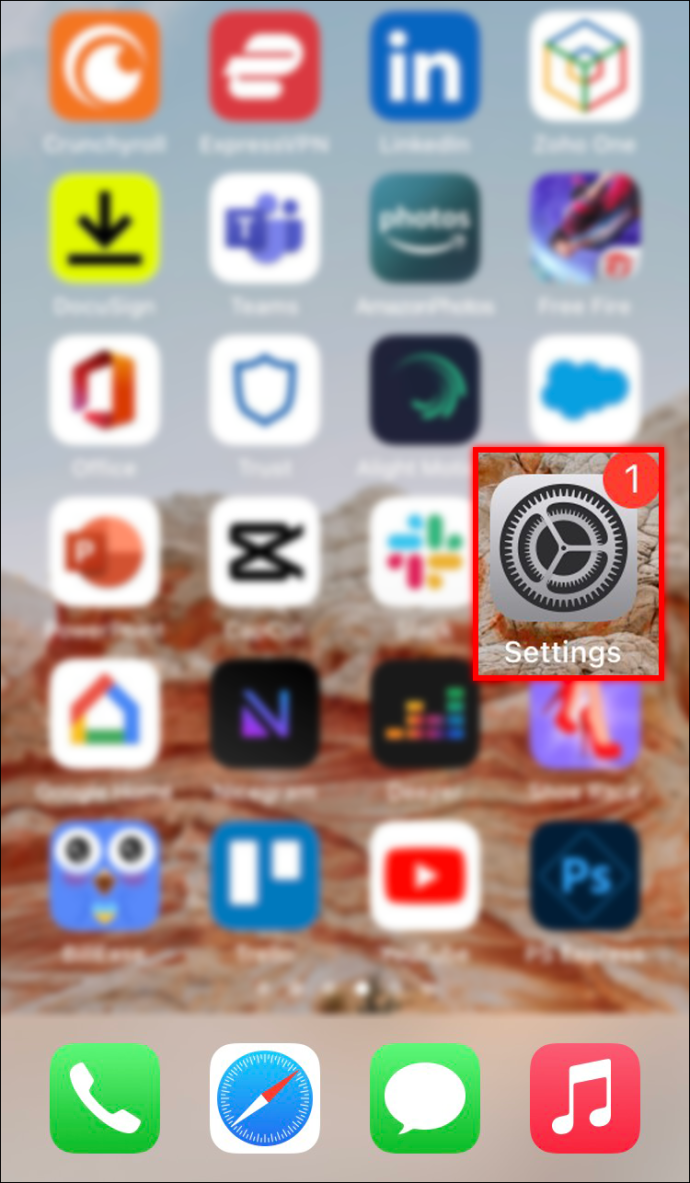 Toque em”Celular”e depois em”Opções de dados de celular.”
Toque em”Celular”e depois em”Opções de dados de celular.”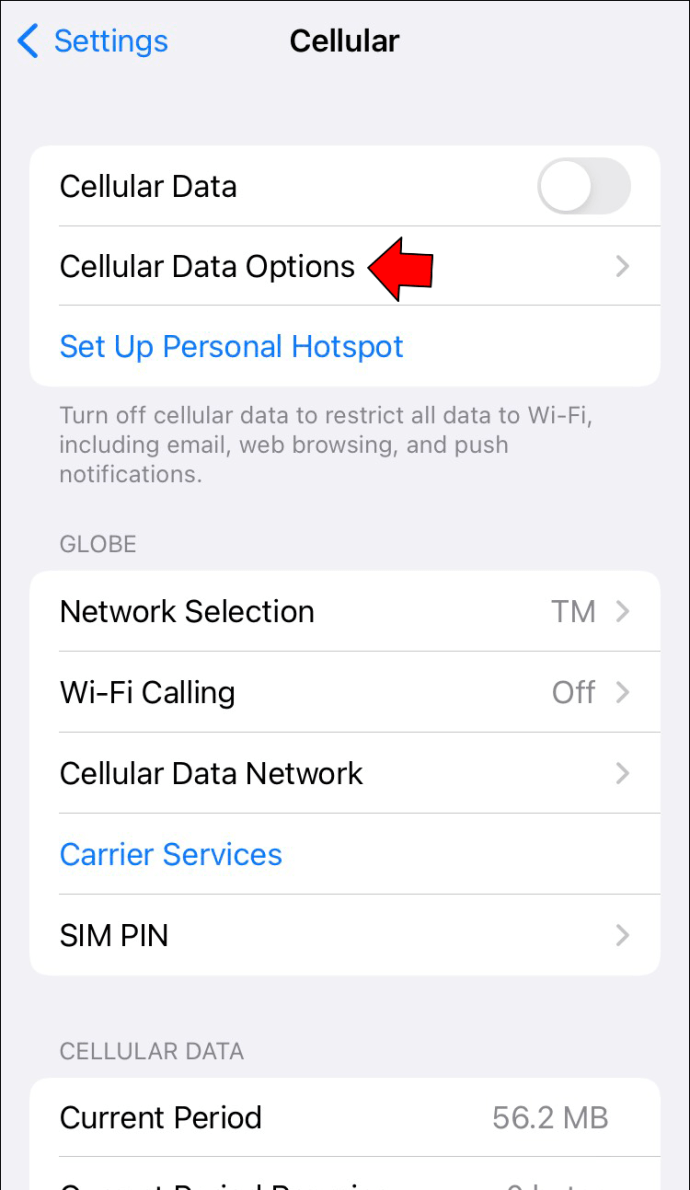 Certifique-se de que o botão de alternância”Low Data Mode”esteja desativado.
Certifique-se de que o botão de alternância”Low Data Mode”esteja desativado.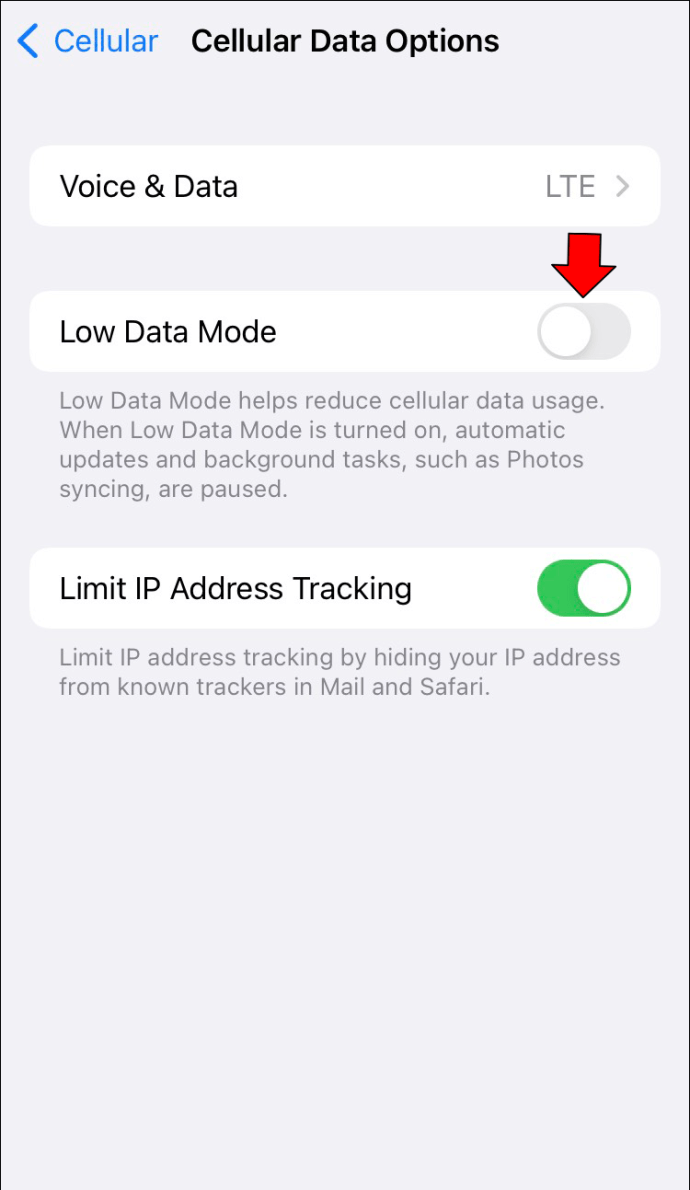
Certifique-se de que o modo de baixo consumo de energia esteja desativado
o recurso de modo de baixo consumo de energia do iPhone é uma ótima maneira de economizar bateria. No entanto, pode interromper processos e afetar o recurso de ponto de acesso do seu dispositivo. Siga estas etapas para desativá-lo no seu iPhone:
Abra”Configurações”.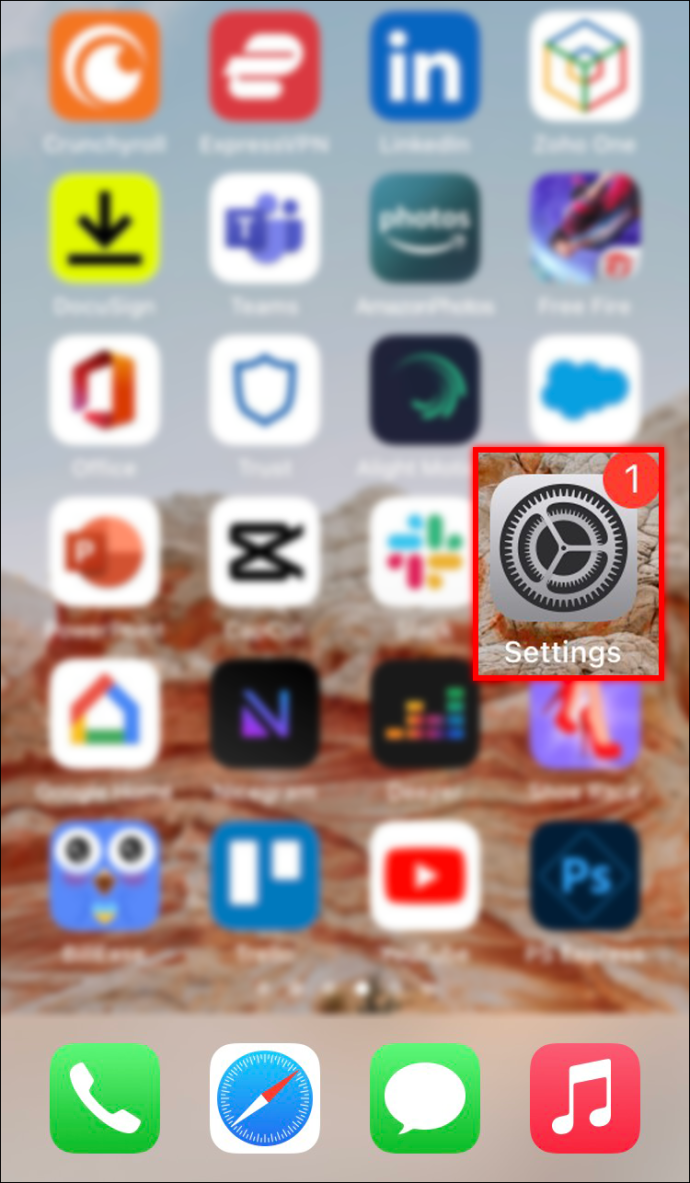 Role para baixo para selecionar”Bateria”.
Role para baixo para selecionar”Bateria”.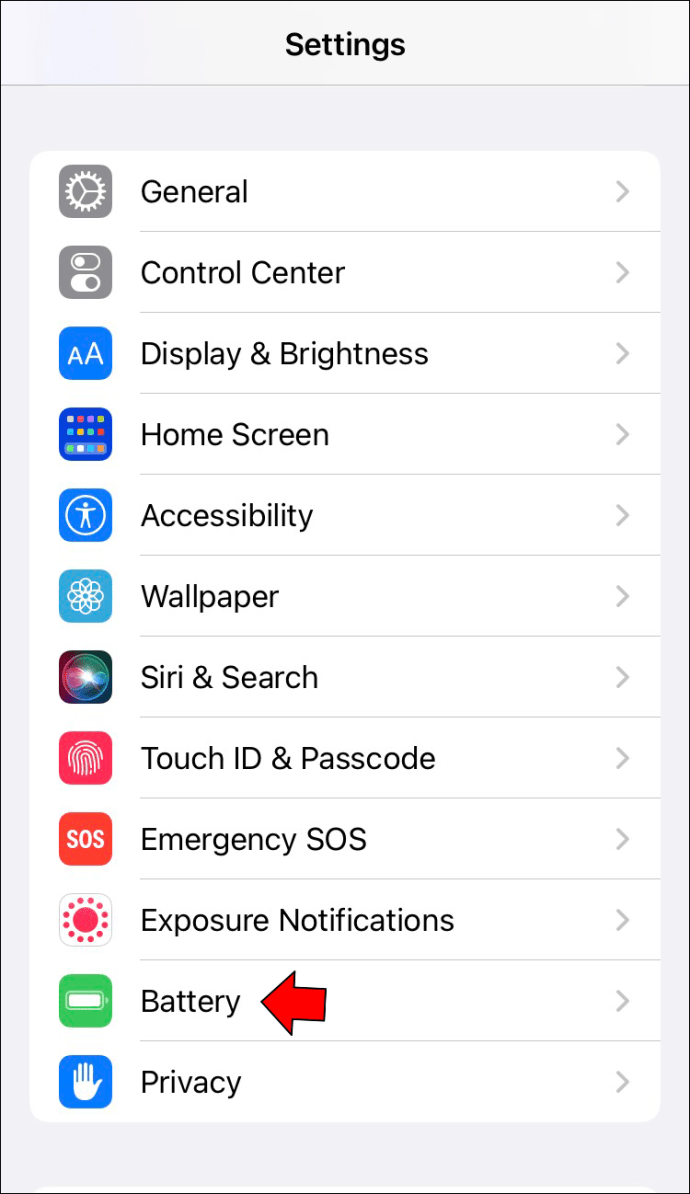 Certifique-se de que a chave”Low Power Mode”esteja desligada.
Certifique-se de que a chave”Low Power Mode”esteja desligada.
Manter ponto de acesso Tela ligada
Você está usando uma versão beta do iOS? Se estiver, tente manter a tela do ponto de acesso do seu iPhone ativa. No entanto, este método pode consumir mais energia da bateria, então a Apple recomenda conectá-lo a uma fonte de energia.
Tente redefinir suas configurações de rede
Configurações incorretas podem causar problemas de ponto de acesso e redefinir as configurações ngs pode ajudar. Redefinir as configurações de rede do seu iPhone apagará suas configurações de celular, redes Wi-Fi, senhas, informações do dispositivo emparelhado, VPN, proxy e configurações de APN. O processo leva alguns segundos, mas você precisará inserir novamente suas informações de rede e senha.
Abra”Configurações.”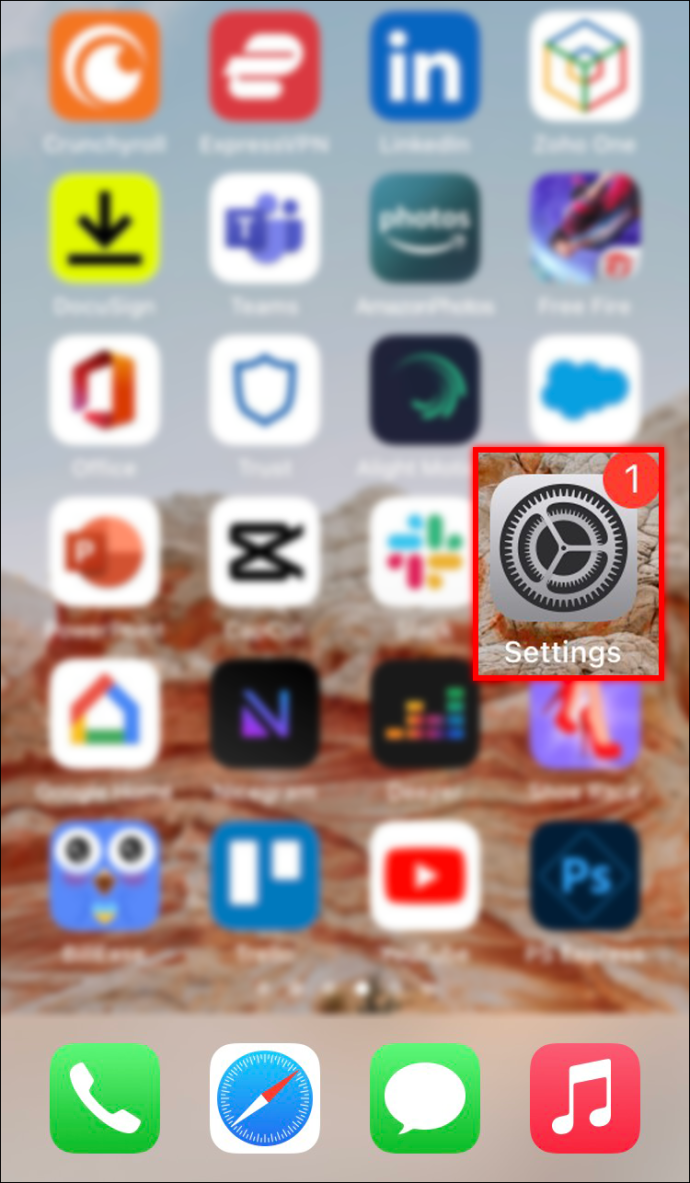 Escolha”Geral”seguido de”Redefinir”e”Redefinir configurações de rede”.
Escolha”Geral”seguido de”Redefinir”e”Redefinir configurações de rede”.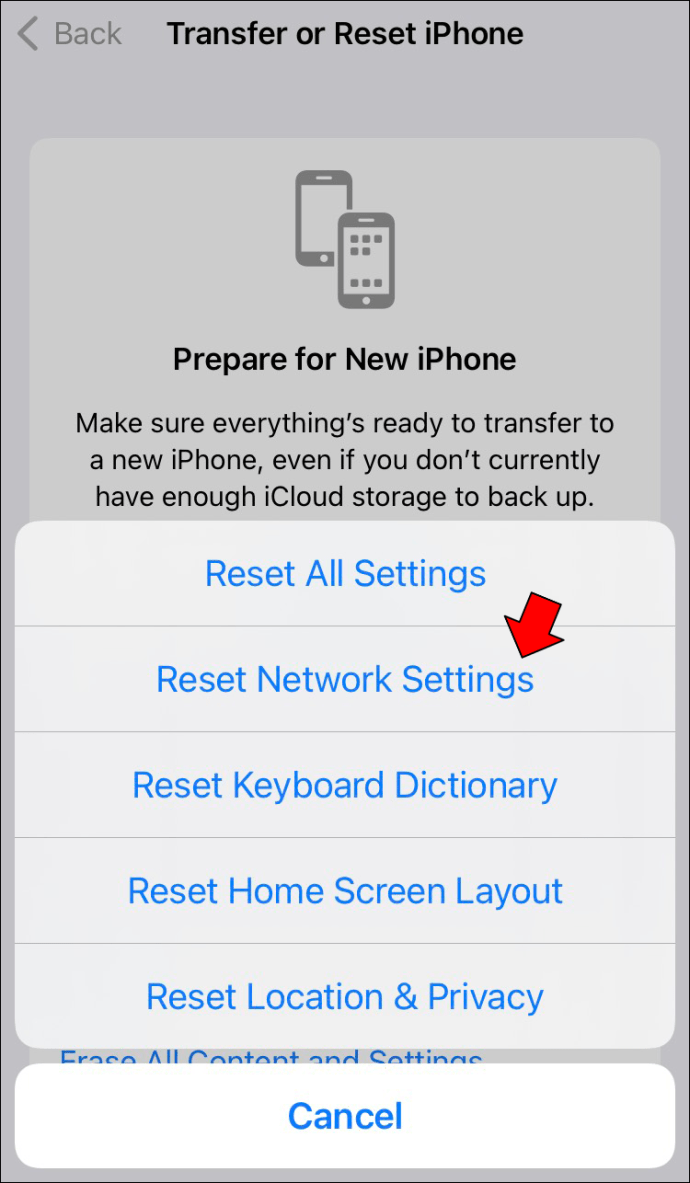 Você será solicitado a inserir sua senha para iniciar a redefinição.
Você será solicitado a inserir sua senha para iniciar a redefinição. 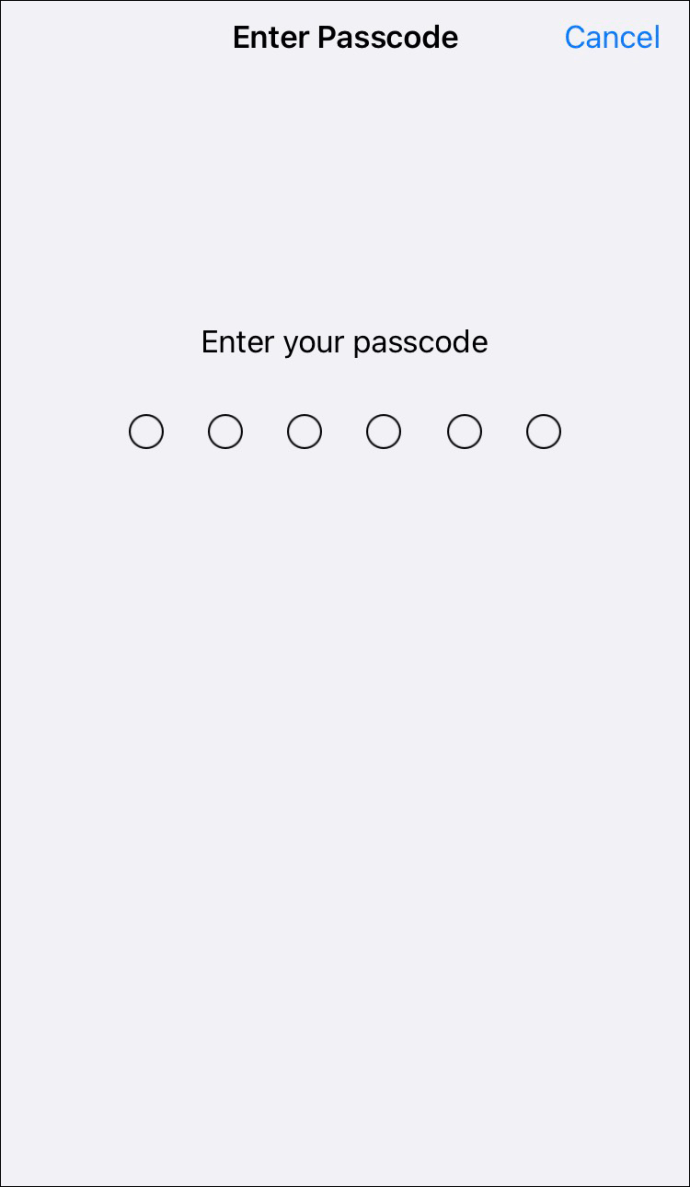
O ponto de acesso do iPhone continua desconectando em um Mac
Se você está tendo problemas para manter seu Mac conectado à Internet ao usar seu Ponto de acesso do iPhone, tente as seguintes correções.
Certifique-se de que o modo de baixo nível de dados esteja desativado
O”Pouco de dados”recurso ajuda a economizar dados de celular. Quando o modo Low Data estiver ativado, ele interromperá as tarefas em segundo plano e outros recursos, incluindo o ponto de acesso. Siga estas etapas para desativá-lo no seu iPhone:
Abra”Configurações”.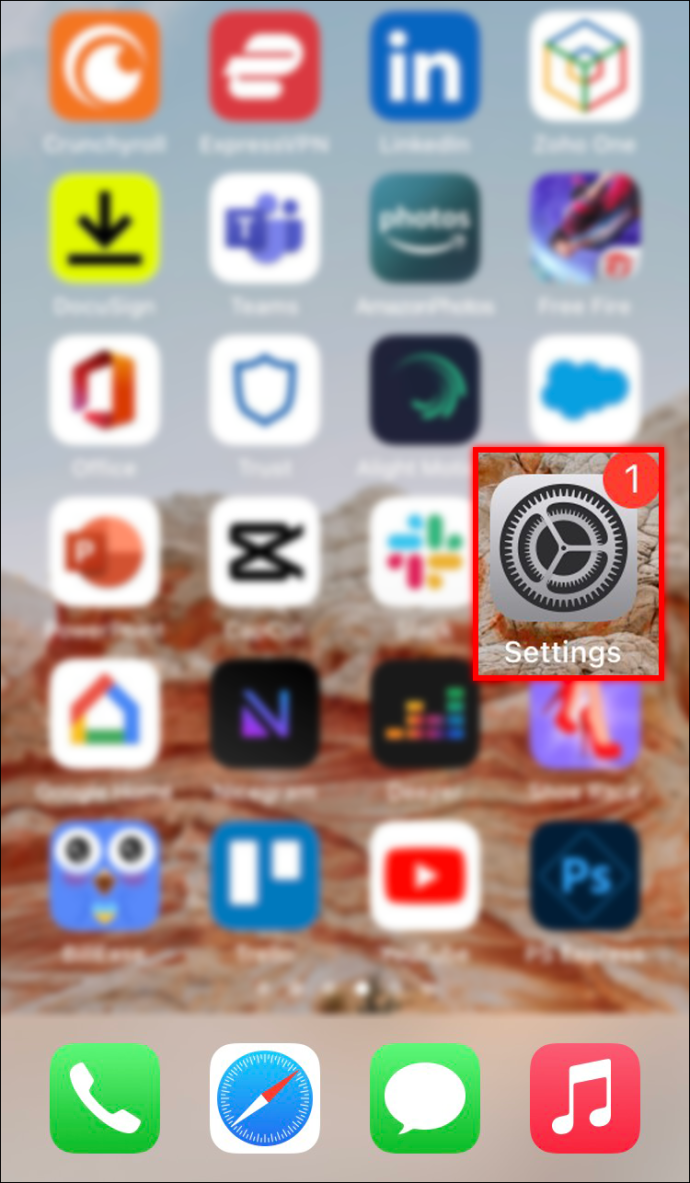 Pressione “Celular” e depois “Opções de dados celulares”.
Pressione “Celular” e depois “Opções de dados celulares”. 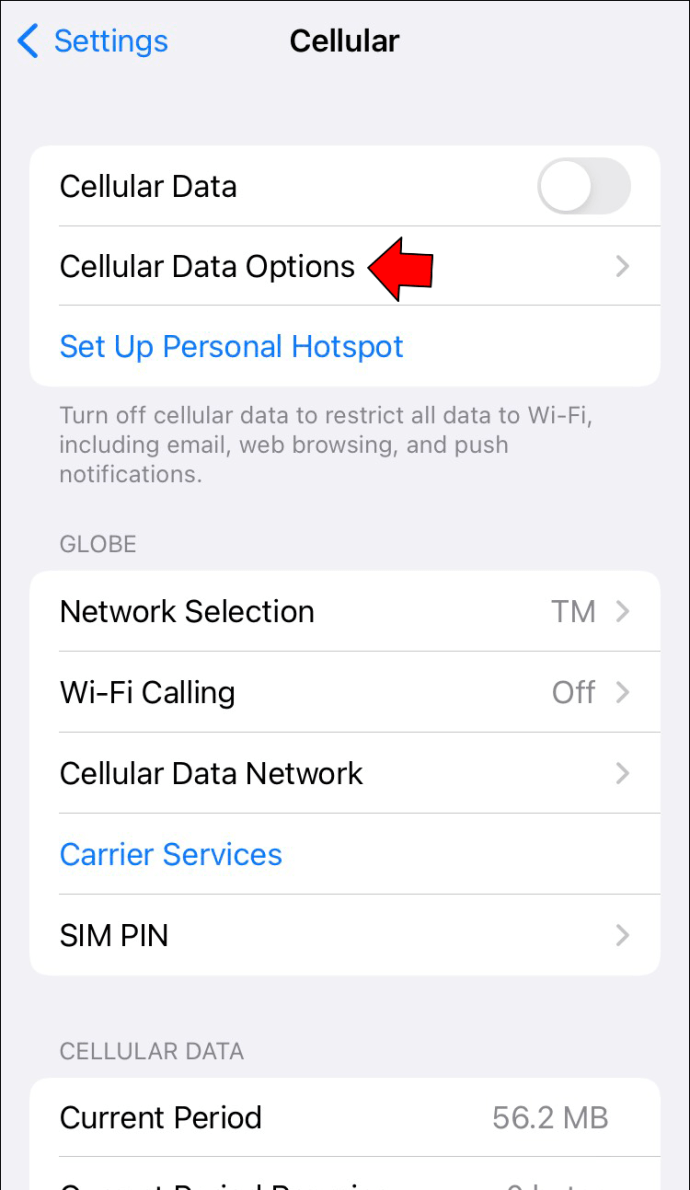 Verifique se o botão”Low Data Mode”está desativado.
Verifique se o botão”Low Data Mode”está desativado.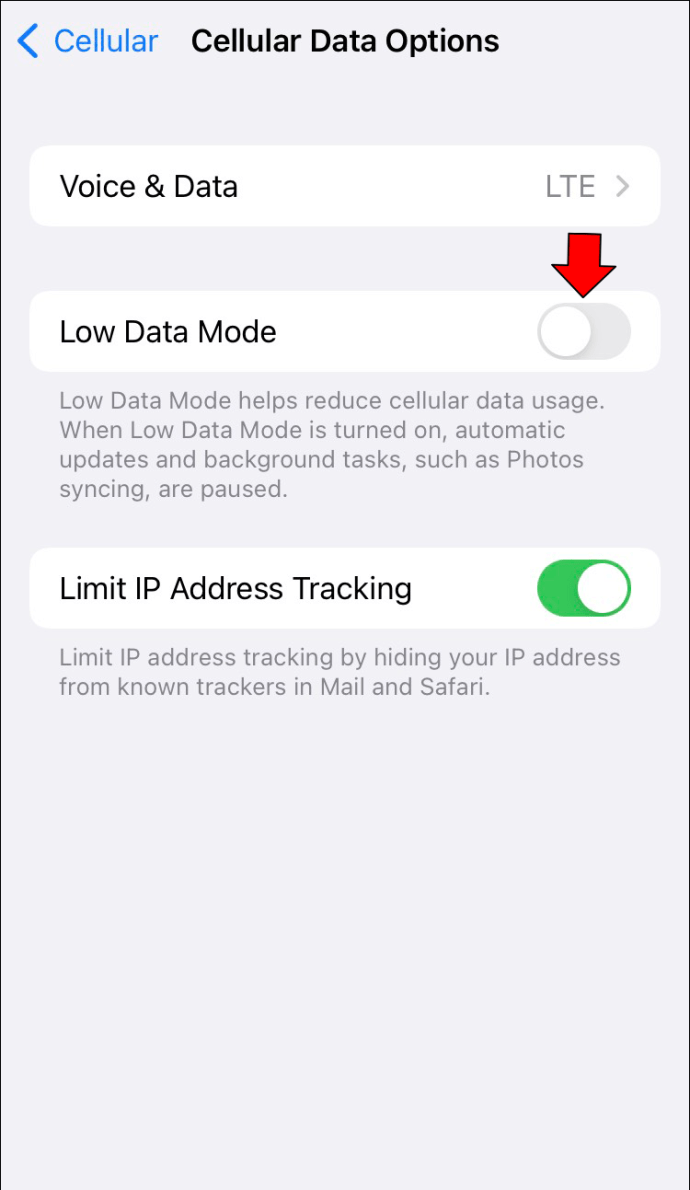
Certifique-se de que o modo de baixo consumo de energia esteja desativado
O recurso do modo de baixo consumo de energia conservará a energia da bateria, interromperá os processos e afetará seu ponto de acesso. Siga estas etapas para desativá-lo no seu iPhone:
Abra”Configurações”.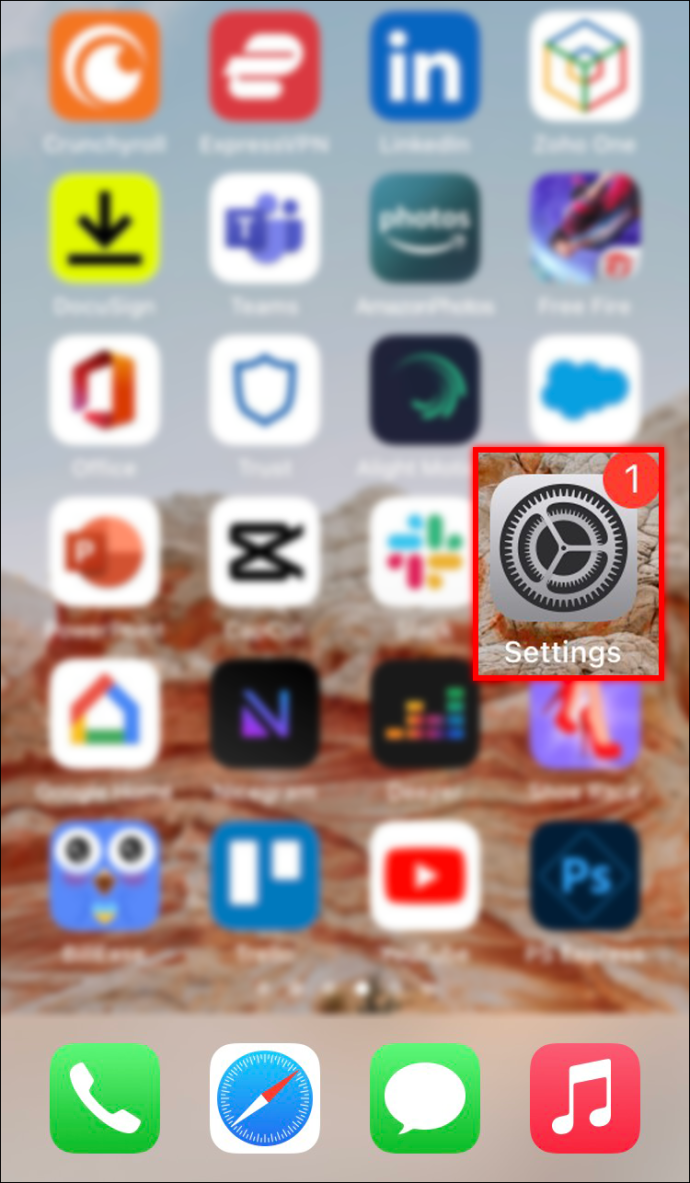 Role para baixo para selecionar”Bateria”.
Role para baixo para selecionar”Bateria”.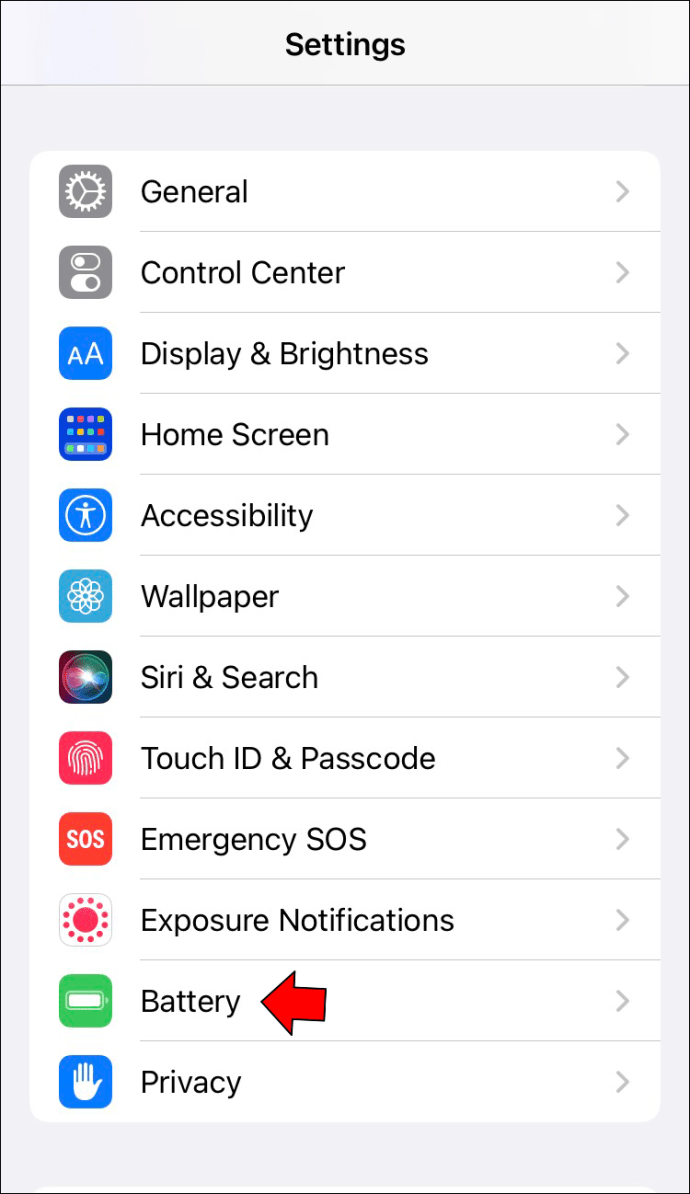 Certifique-se de que a chave seletora”Low Power Mode”esteja desligada.
Certifique-se de que a chave seletora”Low Power Mode”esteja desligada.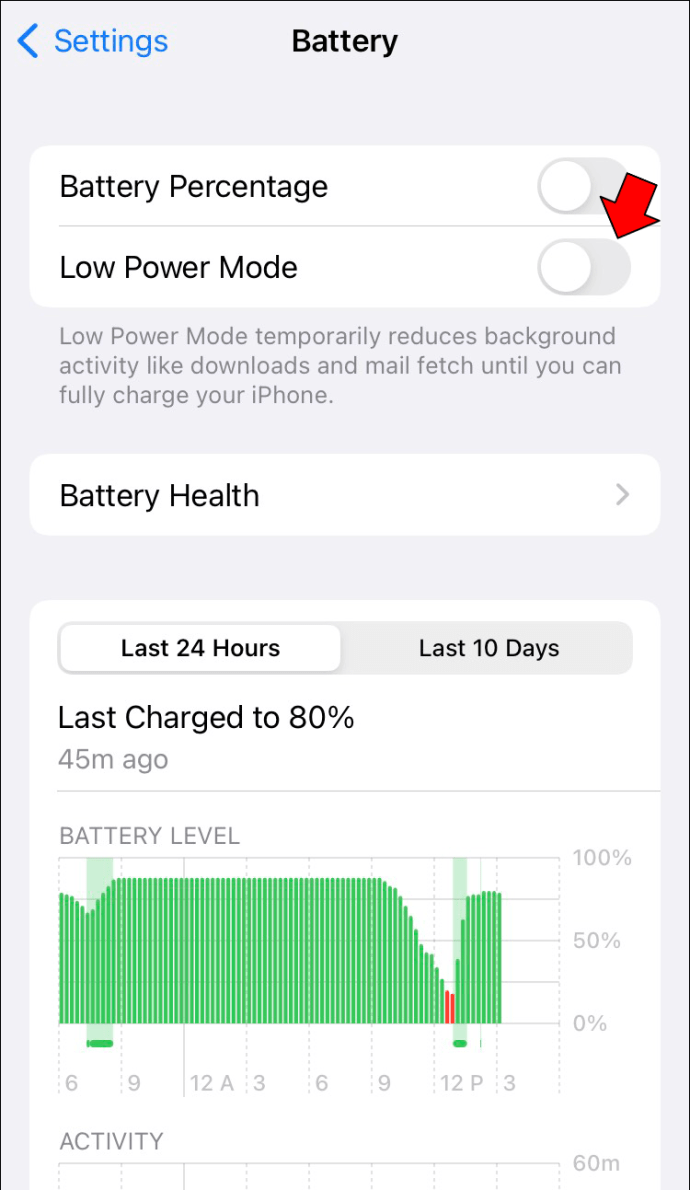
Manter Tela de ponto de acesso ativado
Se você estiver usando uma versão beta do iOS, tente manter a tela de ponto de acesso ativa em seu iPhone. Esse método pode consumir mais energia da bateria, portanto, considere conectar seu iPhone a uma fonte de energia enquanto o ponto de acesso está em uso.
Tente reconectar a conexão do ponto de acesso
Você pode fazer o seu Mac esquecer o iPh atual uma conexão de ponto de acesso e tente reconectar digitando a senha. Antes de reconectar, siga estas etapas para confirmar a senha do ponto de acesso em seu iPhone:
Abra”Configurações”.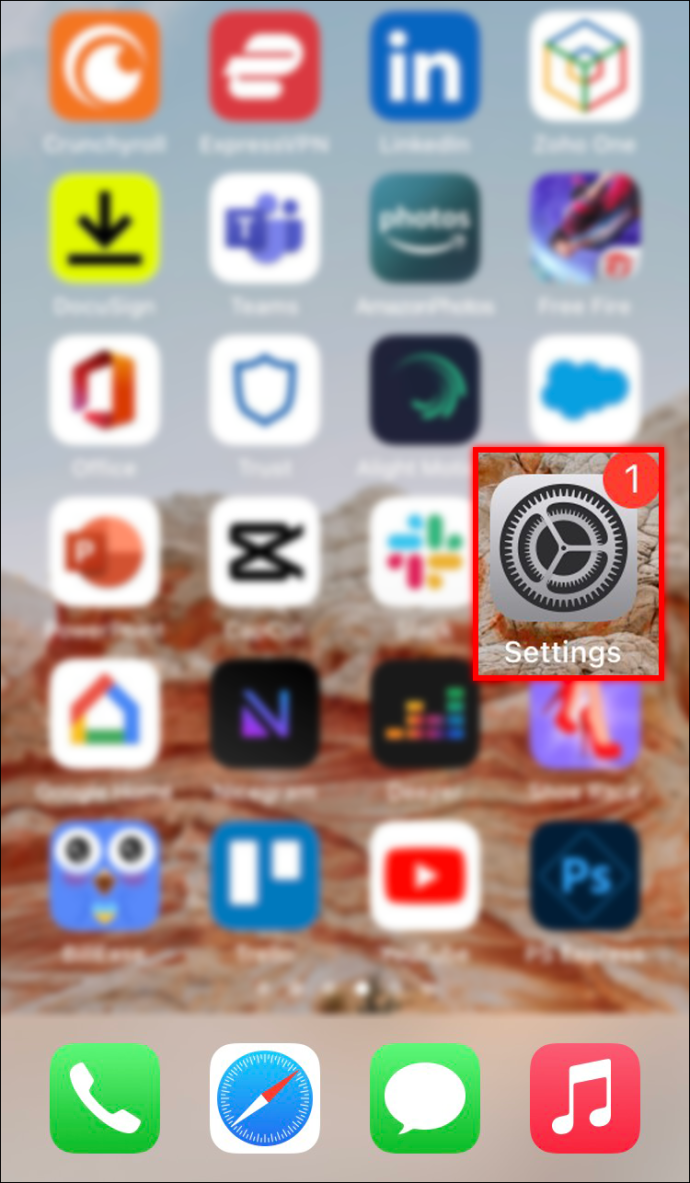 Toque em”Ponto de acesso pessoal.”
Toque em”Ponto de acesso pessoal.”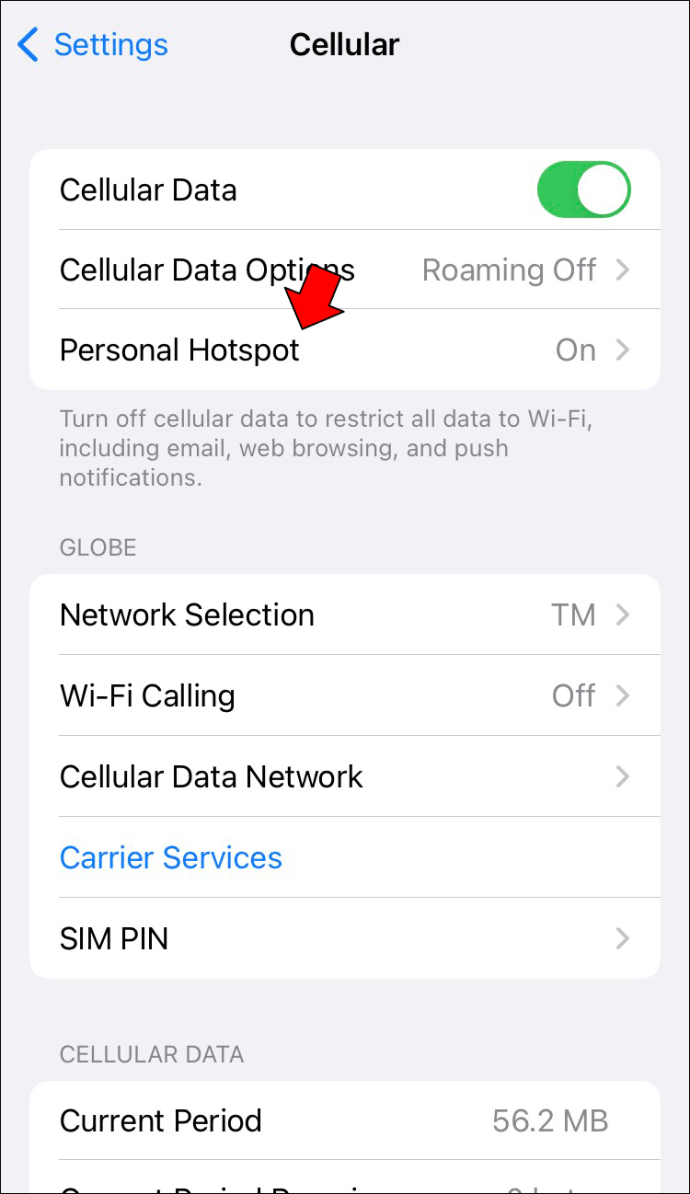 A senha será exibida ao lado de”Wi-Fi Password.”
A senha será exibida ao lado de”Wi-Fi Password.”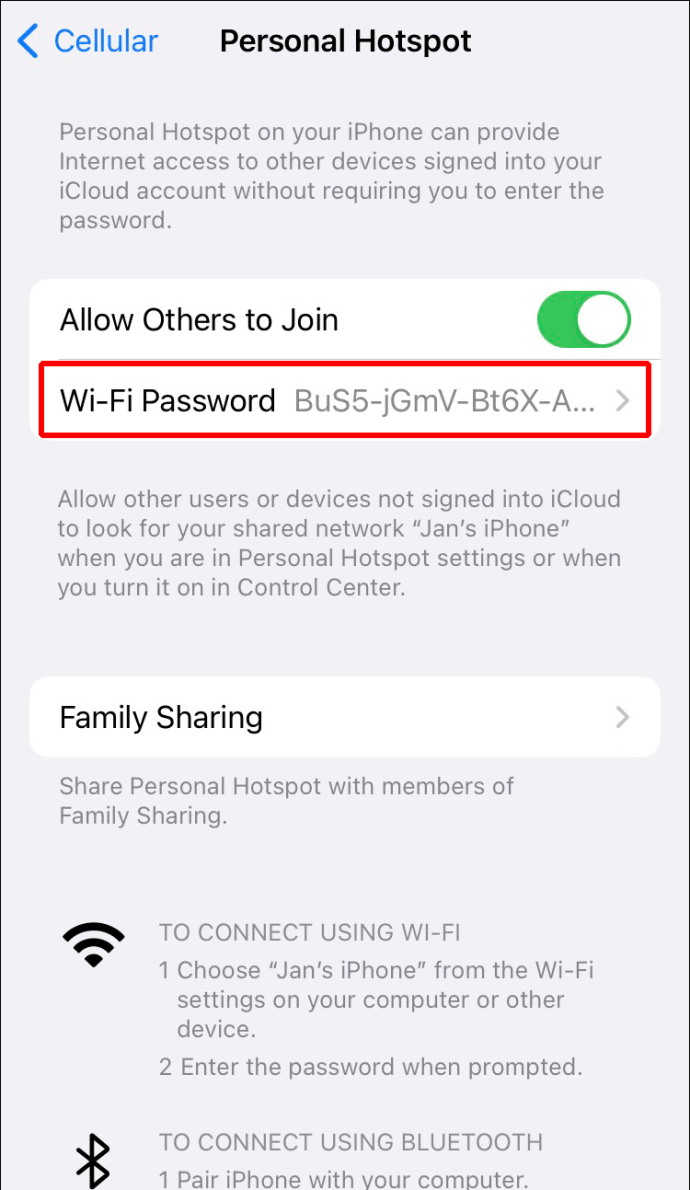
Agora siga estes passos para esquecer a rede no Mac:
Acesse o menu principal clicando no ícone da Apple.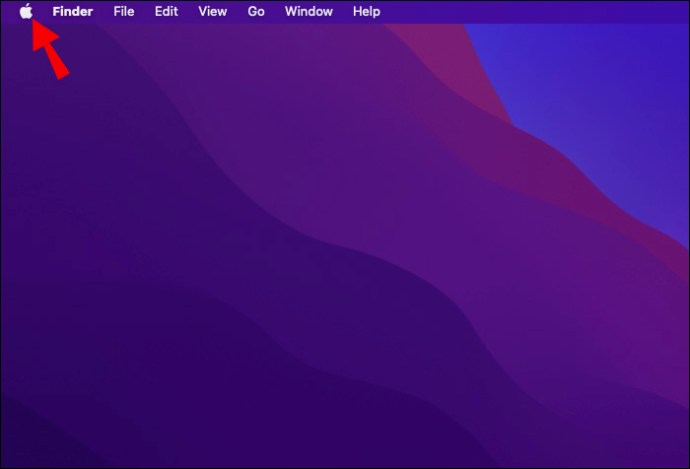 Clique em”Preferências do sistema”.
Clique em”Preferências do sistema”.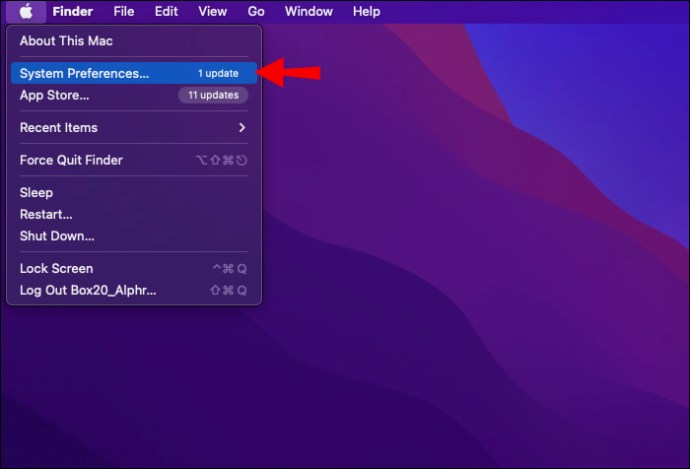 depois “ Rede”.
depois “ Rede”.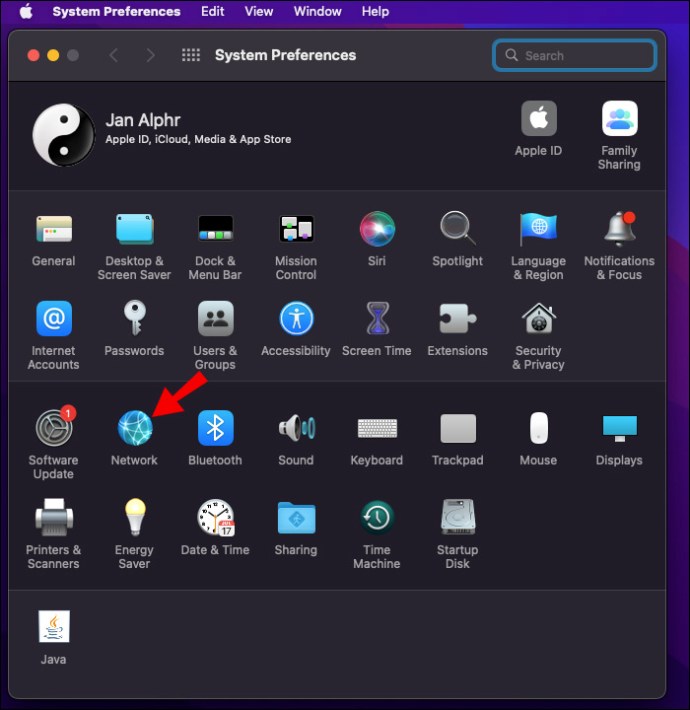 Clique na opção”Wi-Fi Connected”na lista à esquerda.
Clique na opção”Wi-Fi Connected”na lista à esquerda.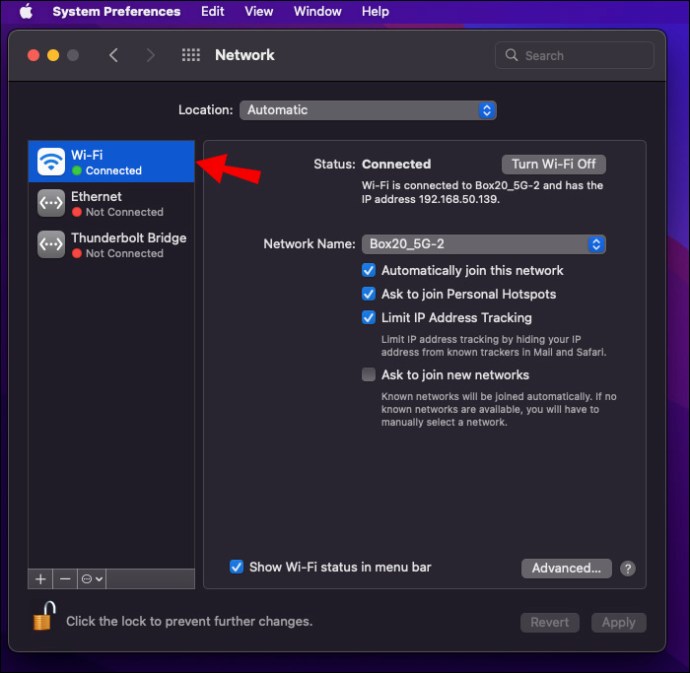 No canto inferior direito, clique no botão “ Botão Avançado”.
No canto inferior direito, clique no botão “ Botão Avançado”.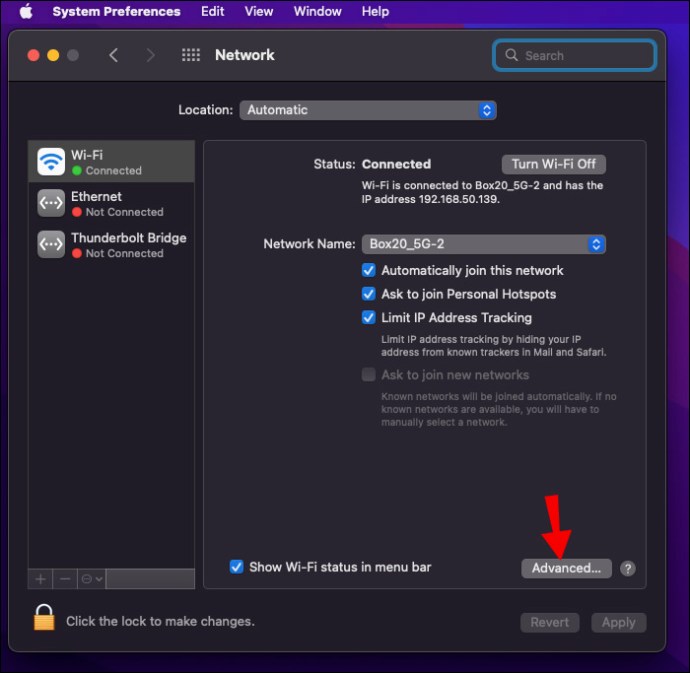 A janela Wi-Fi exibirá uma lista de”Redes preferidas”. Clique no ponto de acesso que você deseja que seu Mac esqueça por enquanto.
A janela Wi-Fi exibirá uma lista de”Redes preferidas”. Clique no ponto de acesso que você deseja que seu Mac esqueça por enquanto.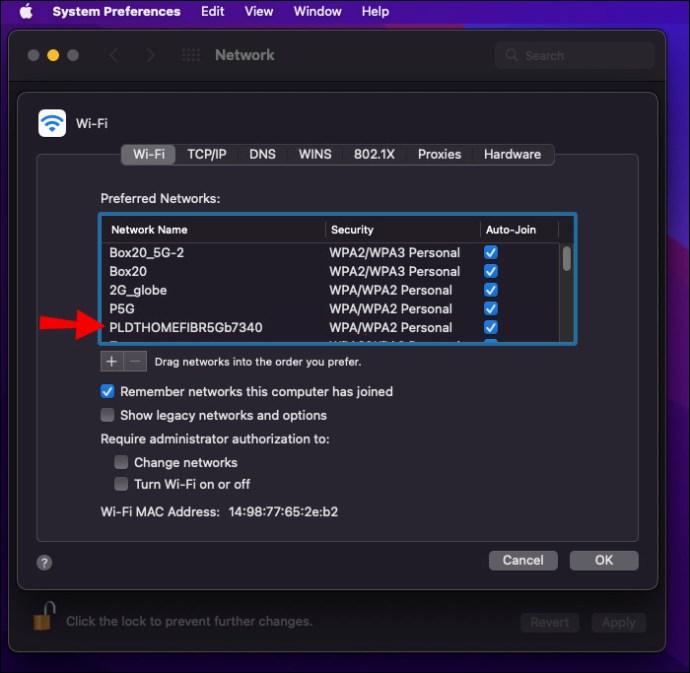 Clique no botão “–”abaixo da lista.
Clique no botão “–”abaixo da lista.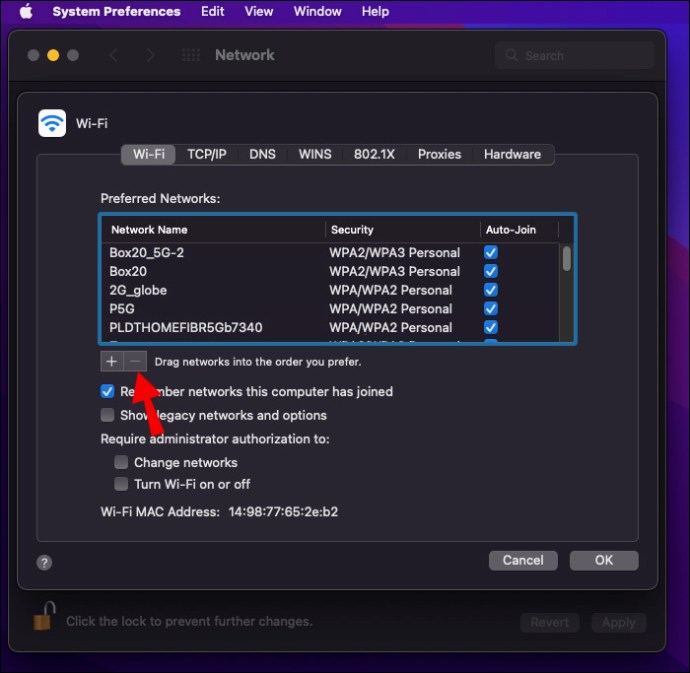 Se você for solicitado para confirmar, clique em”Remover.”
Se você for solicitado para confirmar, clique em”Remover.”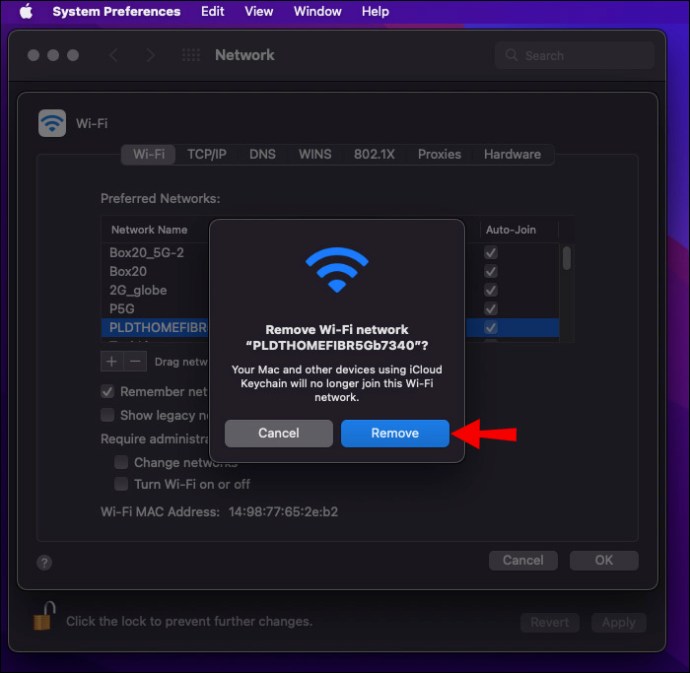 Clique em”OK”.
Clique em”OK”.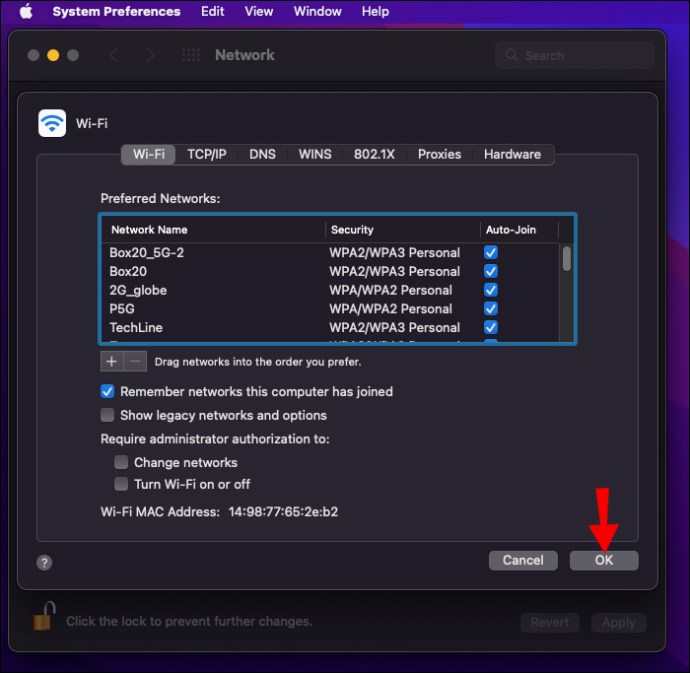
Agora tente se reconectar ao seu ponto de acesso; desta vez, você será solicitado a inserir a senha.
O ponto de acesso do iPhone continua desconectando o Xbox
Se você estiver tendo problemas para manter uma conexão com a Internet em seu Xbox usando o ponto de acesso do iPhone, considere entrar em contato com sua operadora para veja se é um permitido. Algumas operadoras não oferecem suporte a sistemas de jogos ou conexões de smart TV, então esse pode ser o motivo.
Certifique-se de que o modo Low Data esteja desativado
O modo Low Data é uma maneira ideal de ajudar a economizar dados de celular uso. Se o modo Low Data estiver ativado, ele desativará tarefas em segundo plano, como atualizações automáticas, pontos de acesso e muito mais. Siga estas etapas para desativá-lo no seu iPhone:
Abra”Configurações”.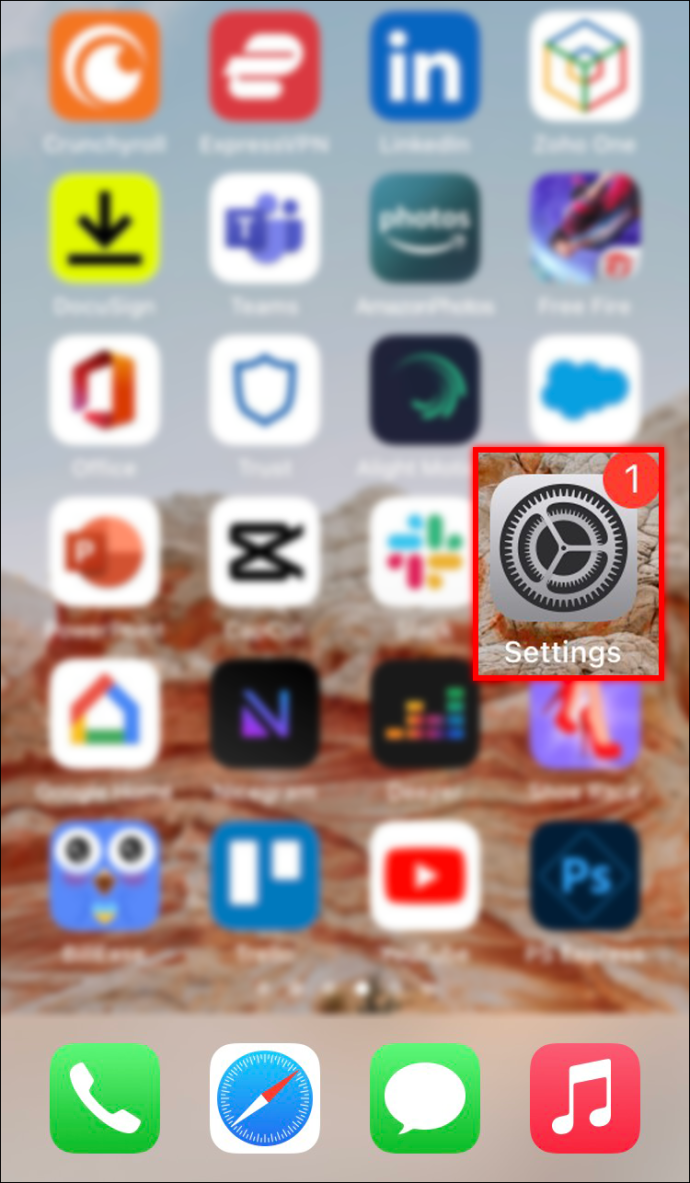 Toque em”Celular”e depois em”Opções de dados de celular”.
Toque em”Celular”e depois em”Opções de dados de celular”. 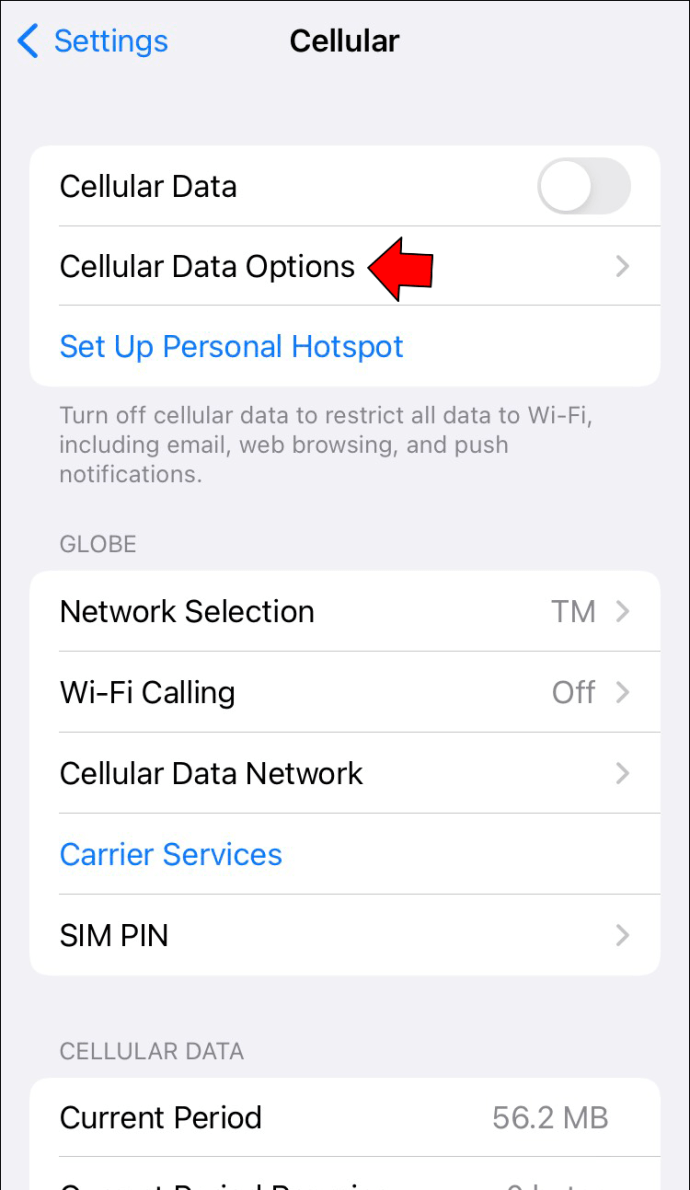 Certifique-se de que a chave”Low Data Mode”esteja desligada.
Certifique-se de que a chave”Low Data Mode”esteja desligada.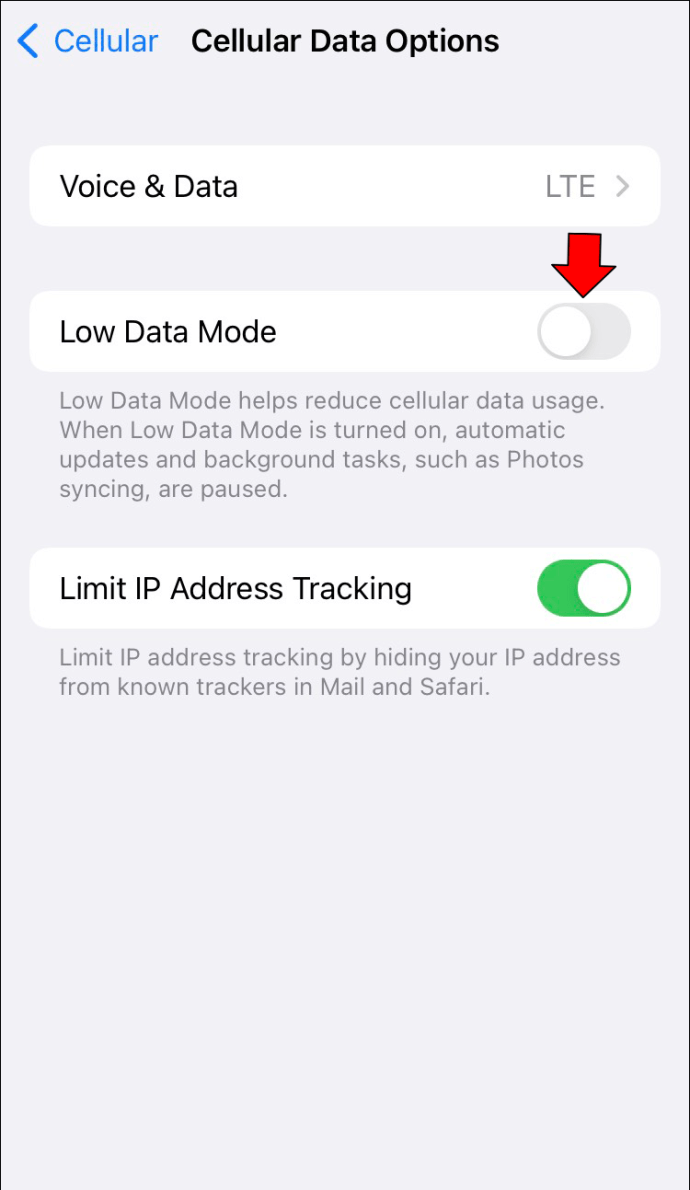
Certifique-se de que o modo de baixo consumo de energia esteja desativado
O recurso de modo de baixo consumo de energia do iPhone é uma ótima maneira de economizar bateria, mas pode ser um obstáculo ao interromper processos e afetar o recurso de ponto de acesso do seu dispositivo. Siga estas etapas para desativá-lo no seu iPhone:
Abra”Configurações”.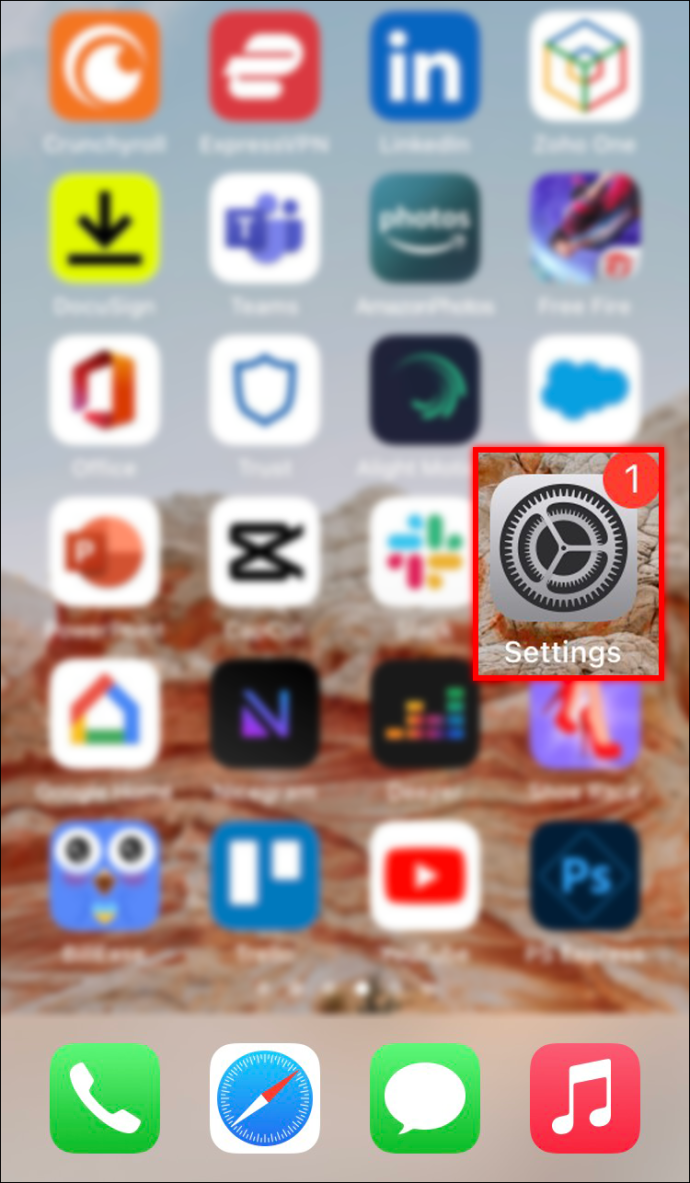 Role para baixo para selecionar”Bateria”.
Role para baixo para selecionar”Bateria”.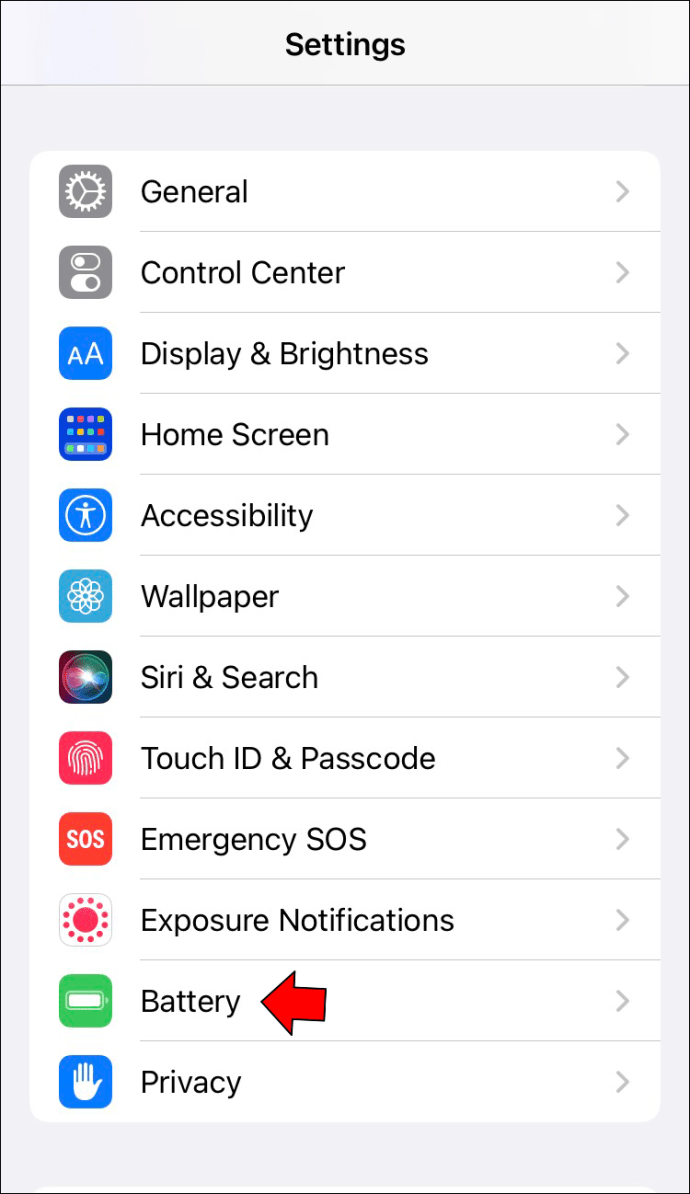 Certifique-se de que a chave”Low Power Mode”esteja desligada.
Certifique-se de que a chave”Low Power Mode”esteja desligada.
Manter ponto de acesso Tela ligada
Você está usando uma versão beta do iOS? Em caso afirmativo, tente manter a tela do ponto de acesso ativa. Este método pode consumir mais energia da bateria, então conecte seu telefone a uma fonte de energia.
Tente atualizar as configurações da sua operadora
Sua operadora local lançará regularmente atualizações para melhorar a conexão de rede e as velocidades de dados. as datas são instaladas automaticamente, você mesmo pode precisar atualizar as configurações da operadora; veja como:
Abra”Configurações.”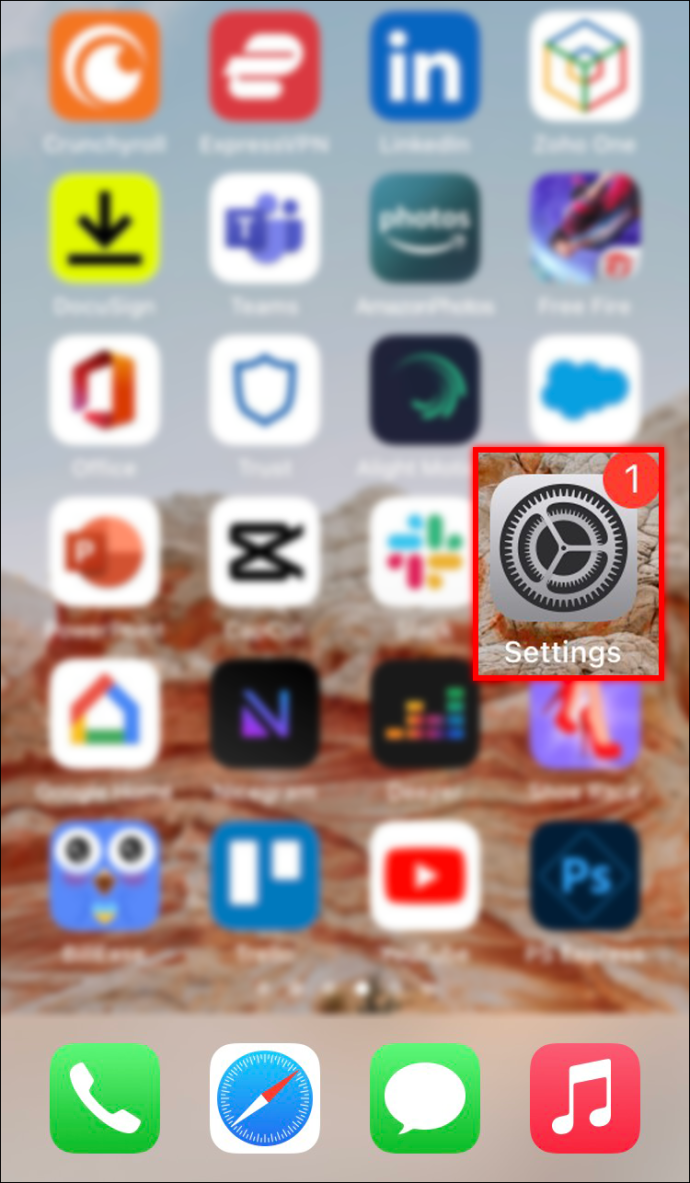 Acesse o menu”Geral”e escolha”Sobre.”
Acesse o menu”Geral”e escolha”Sobre.”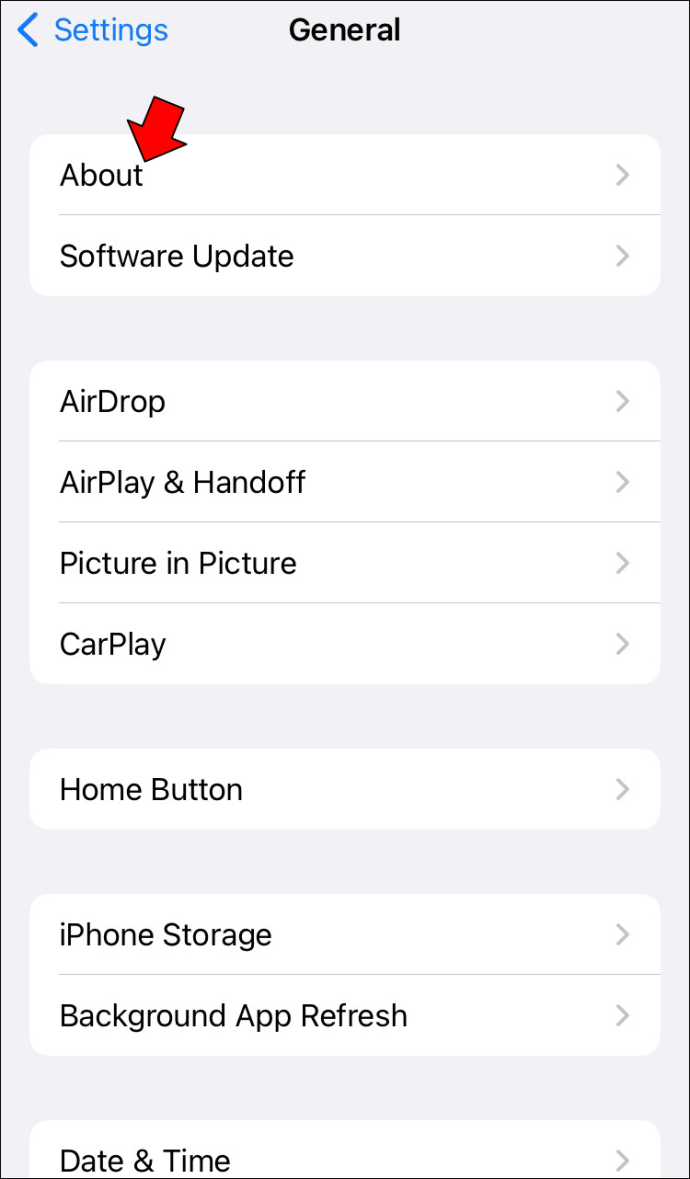 Se uma atualização estiver disponível, você verá uma opção para atualizar seguindo as instruções na tela.
Se uma atualização estiver disponível, você verá uma opção para atualizar seguindo as instruções na tela.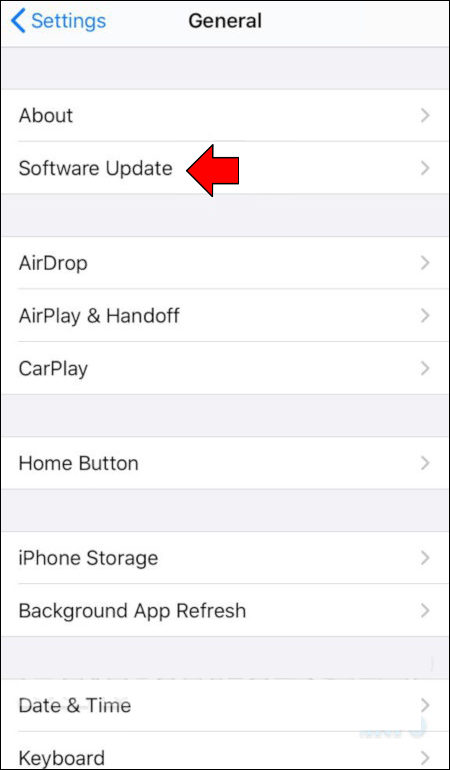
O ponto de acesso do iPhone continua se desconectando do PS5
Se o seu PS5 continua se desconectando da Internet sempre que você usa o ponto de acesso do iPhone, verifique se você não está impondo nenhuma restrição ao uso do ponto de acesso. Algumas operadoras de celular não oferecem suporte consoles de jogos ou conexões de smart TV.
Certifique-se de que o modo de baixo consumo de dados esteja desativado
Low Data é ideal para economizar o uso de dados. Ele desativará tarefas em segundo plano, pontos de acesso pessoais e muito mais quando ativado. Siga estas etapas para desativá-lo no seu iPhone:
Abra”Configurações”.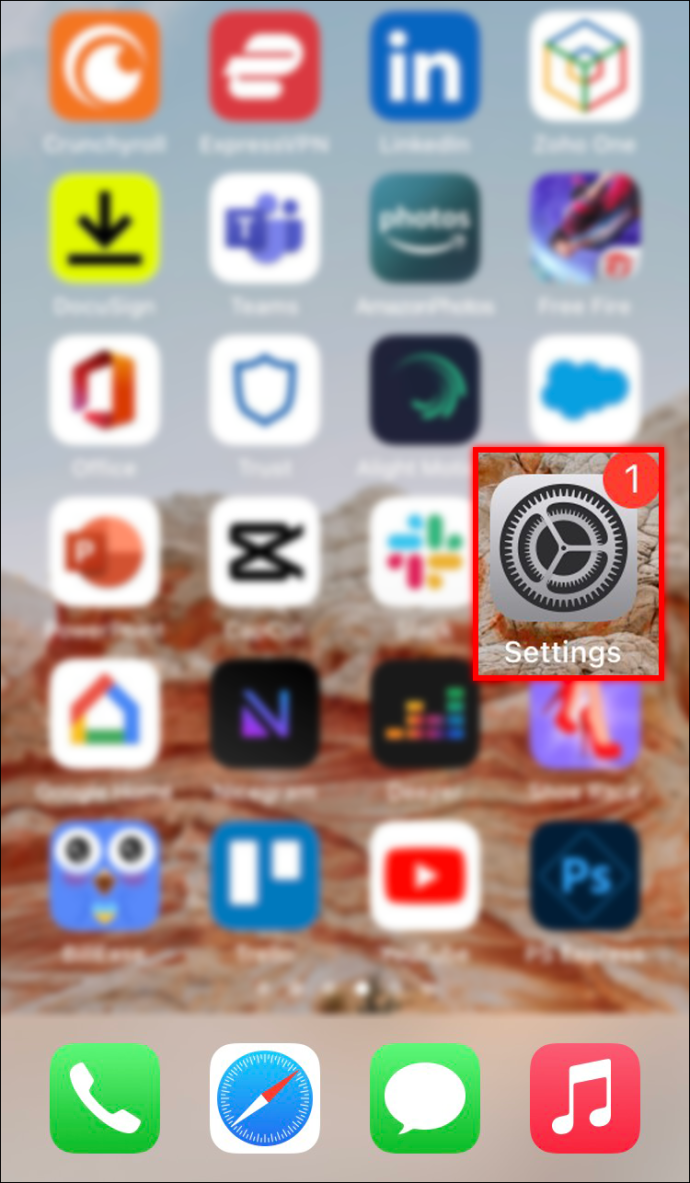 Toque em”Celular”e depois em”Opções de dados de celular”.
Toque em”Celular”e depois em”Opções de dados de celular”. 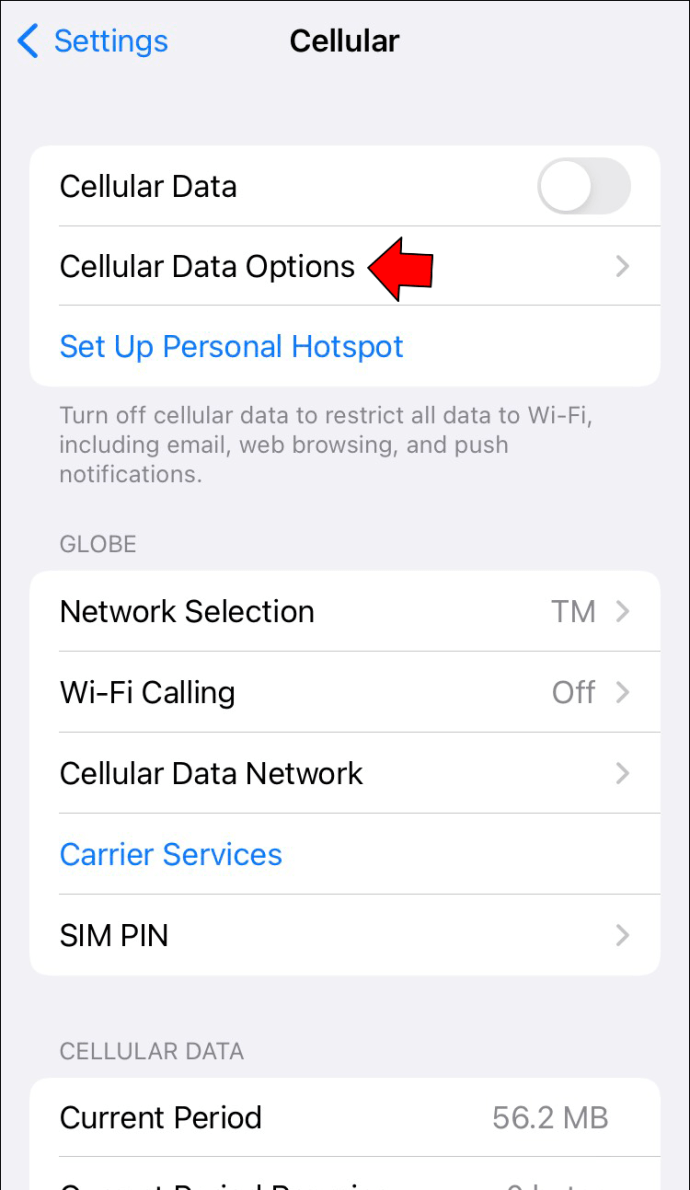 Certifique-se de que o botão”Low Data Mode”esteja desativado.
Certifique-se de que o botão”Low Data Mode”esteja desativado.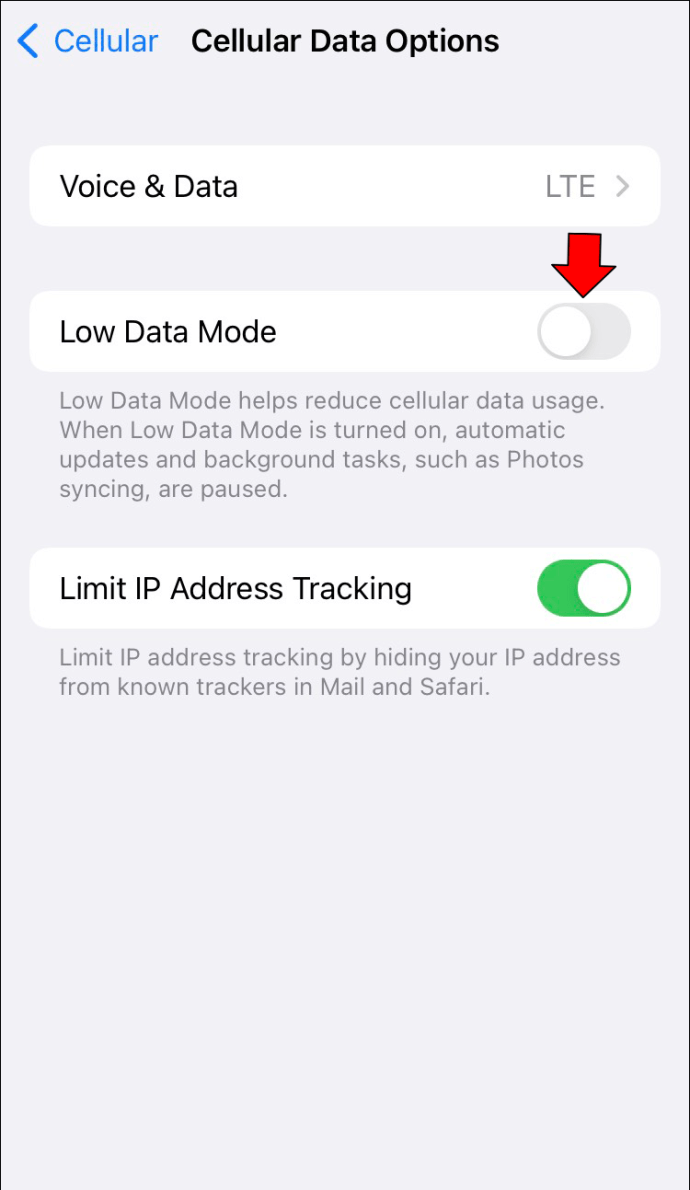
Certifique-se de que o modo de baixo consumo de energia esteja desativado
O modo de baixo consumo de energia é ótimo para economizar energia da bateria, mas interrompe os processos e afeta o recurso de ponto de acesso. Siga estas etapas para desativá-lo no seu iPhone:
Abra”Configurações”.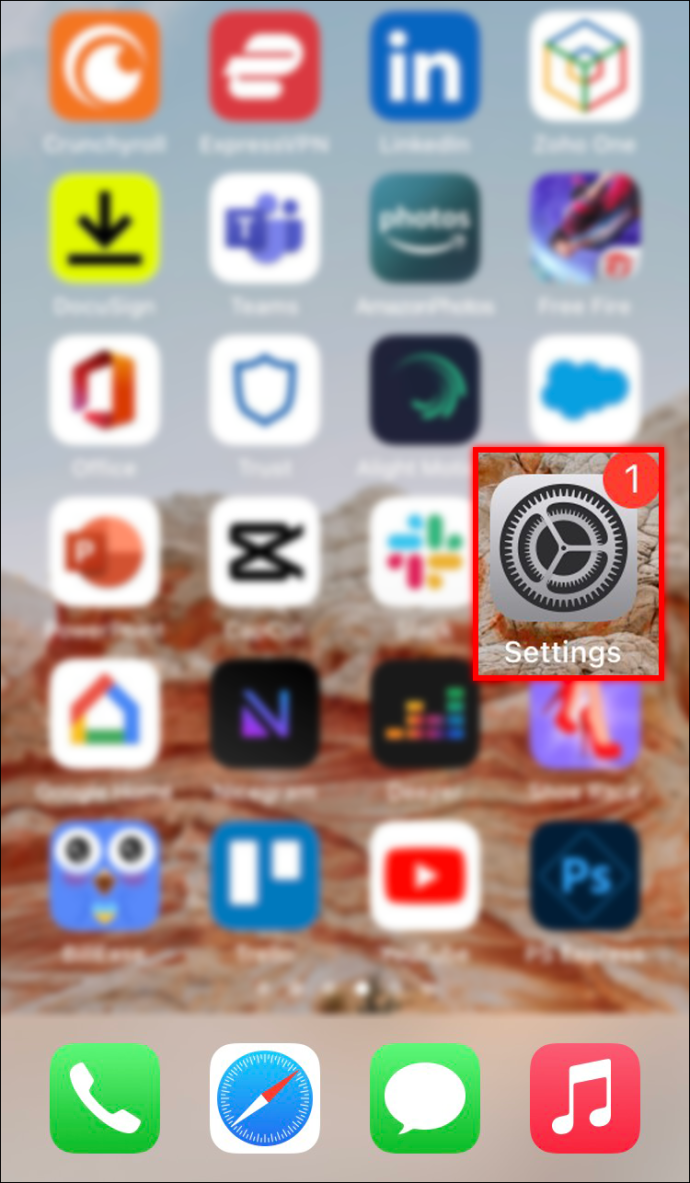 Role para baixo para selecionar”Bateria”.
Role para baixo para selecionar”Bateria”.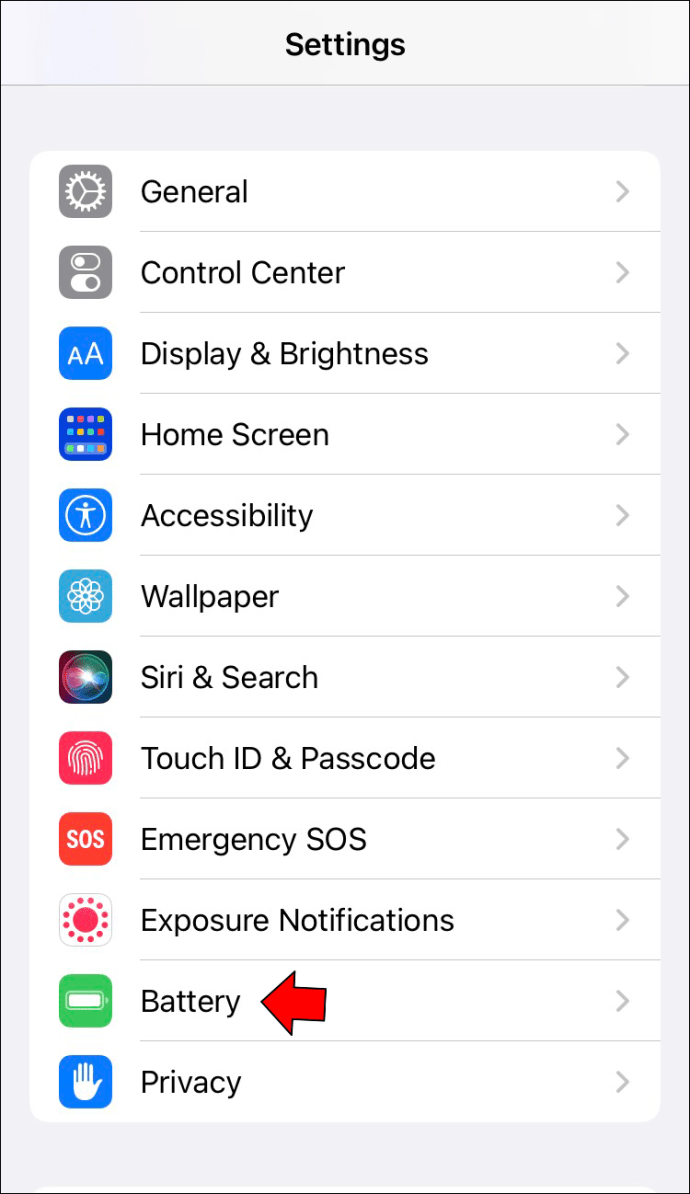 Certifique-se de que o”Modo de baixo consumo”esteja desativado.
Certifique-se de que o”Modo de baixo consumo”esteja desativado.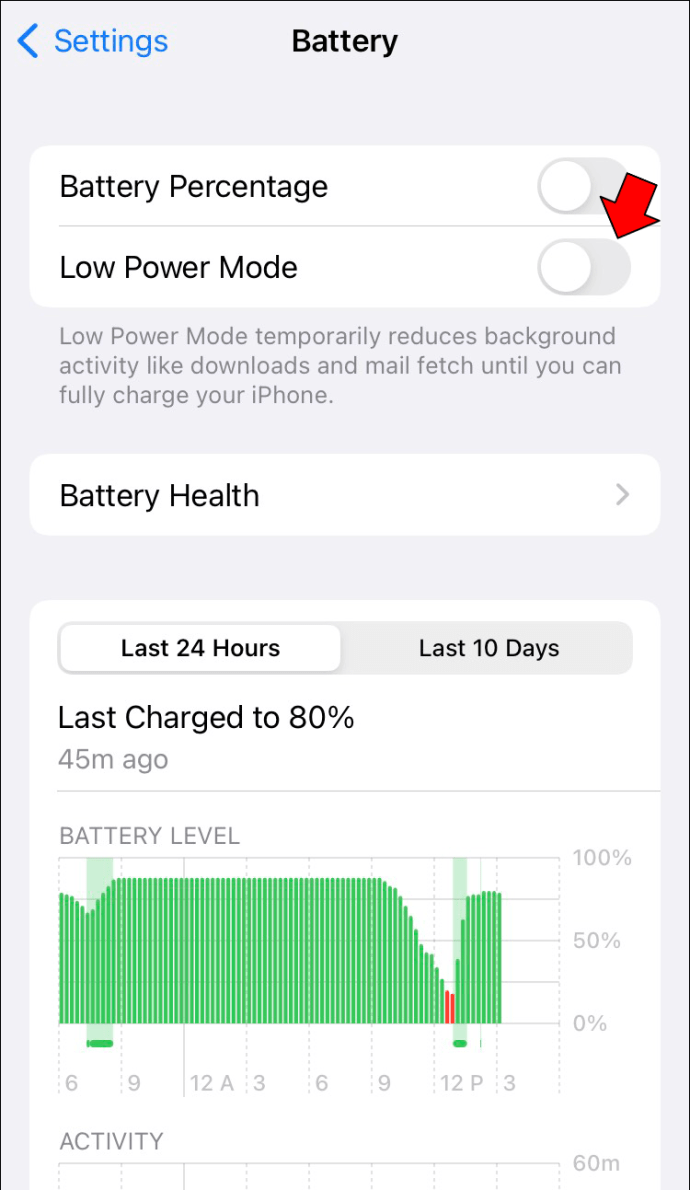
Manter tela de ponto de acesso Ativado
Se você estiver usando uma versão beta do iOS, tente manter a tela do ponto de acesso do iPhone ativa. Isso consumirá mais energia da bateria, portanto, considere conectar o iPhone a uma fonte de energia.
Tente uma atualização de software do iOS
Pode haver um problema com a versão do iOS instalada no seu iPhone, então tente atualizar para o mais recente versão n. Com o iPhone conectado ao carregador, veja como atualizá-lo:
Abra”Configurações”.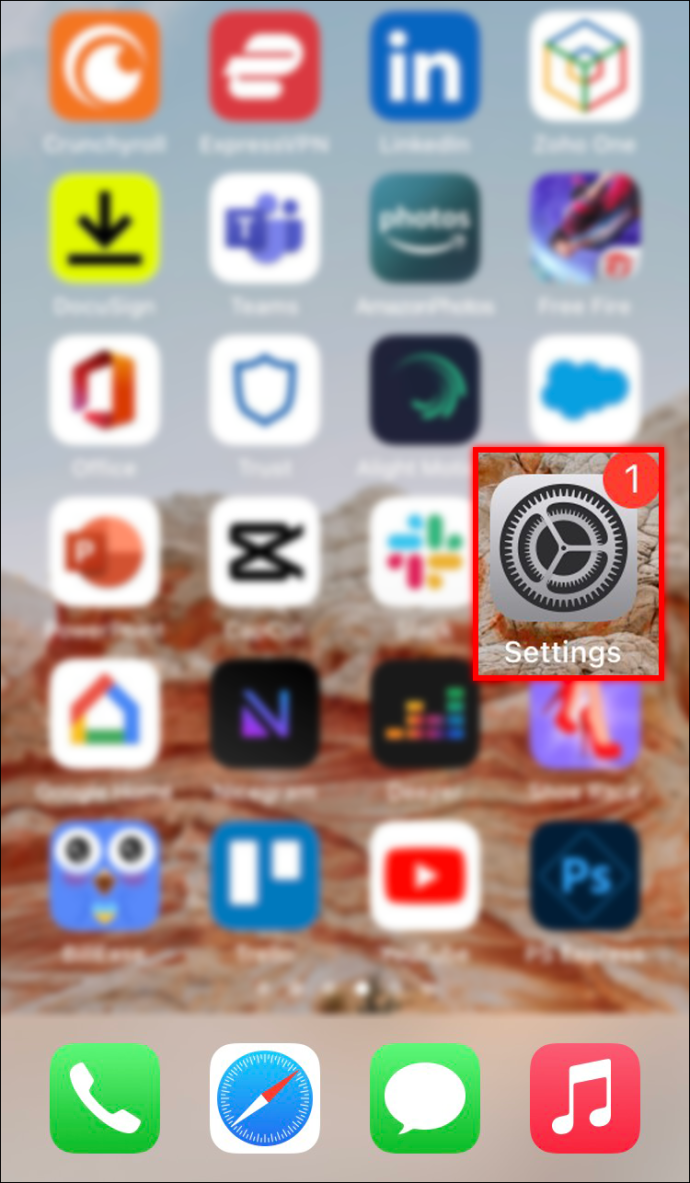 Toque em”Geral”e depois em”Software Atualização.”
Toque em”Geral”e depois em”Software Atualização.”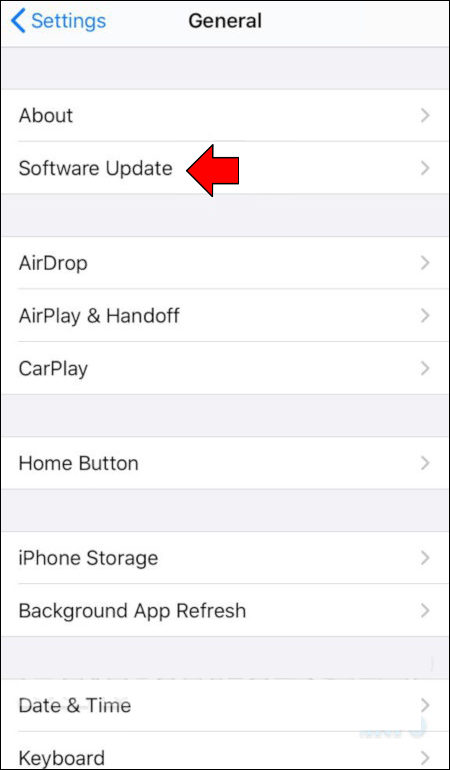 Toque em”Baixar e instalar.”
Toque em”Baixar e instalar.”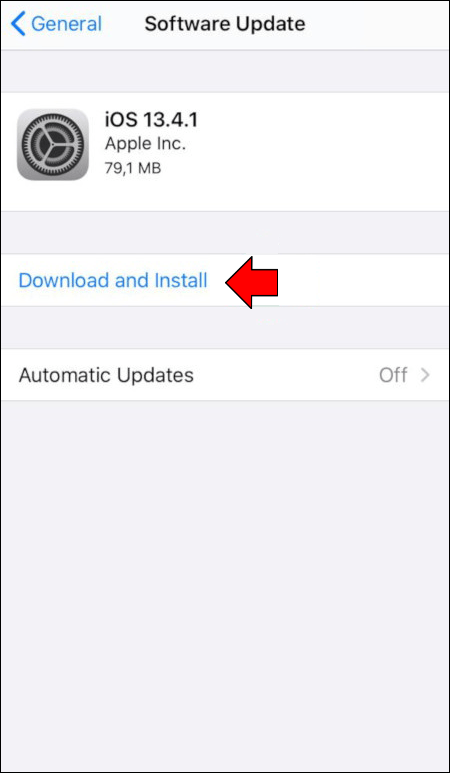
Depois que a atualização for concluída, seu iPhone deverá reiniciar.
O que fazer se nenhuma das opções acima funcionar?
Se sua conexão de ponto de acesso ainda estiver instável, considere o seguinte.
Entre em contato com o Suporte da AppleEntre em contato com sua operadora de celularEntre em contato com o fabricante do dispositivo que você está t rying to connect
Problemas de desconexão do ponto de acesso do iPhone resolvidos!
Se você precisa conectar um dispositivo à Internet e sua única esperança é usar o ponto de acesso, uma conexão instável com a Internet pode ser frustrante. Felizmente, existem várias dicas de solução de problemas para tentar resolver isso. Primeiro, verifique se não há recursos no seu iPhone que possam afetar o ponto de acesso. Além disso, uma redefinição de rede no seu iPhone pode corrigir falhas e bugs de internet e conectividade. Por fim, confirme se sua operadora de celular oferece suporte ao dispositivo que você está tentando conectar à Internet.
Você conseguiu resolver o problema de desconexão do ponto de acesso? Conte-nos como você o corrigiu na seção de comentários abaixo.
Isenção de responsabilidade: algumas páginas deste site podem incluir um link de afiliado. Isso não afeta nosso editorial de forma alguma.